Ce document présente comment utiliser le serveur Moodle de l'UFR IM2AG dans le cadre du cours Technologies du Web.
Les points abordés dans ce tutoriel sont :
Se connecter sur Moodle de l'UFR IMA2AG
Accéder au cours Technologies du Web (TW)
S'inscrire au cours TW (nécessaire pour participer aux activités d'examens : QCM ou de dépot d'un fichier en ligne)
Déposer Un devoir dans la zône de rendu prévue à cet effet
1. Accéder à Moodle et s'identifer
-
Sur page d'accueil du serveur moodle ( https://im2ag-moodle.univ-grenoble-alpes.fr) connectez vous
-
Identifiez vous sur le serveur avec votre login et mot de passe AGALAN.
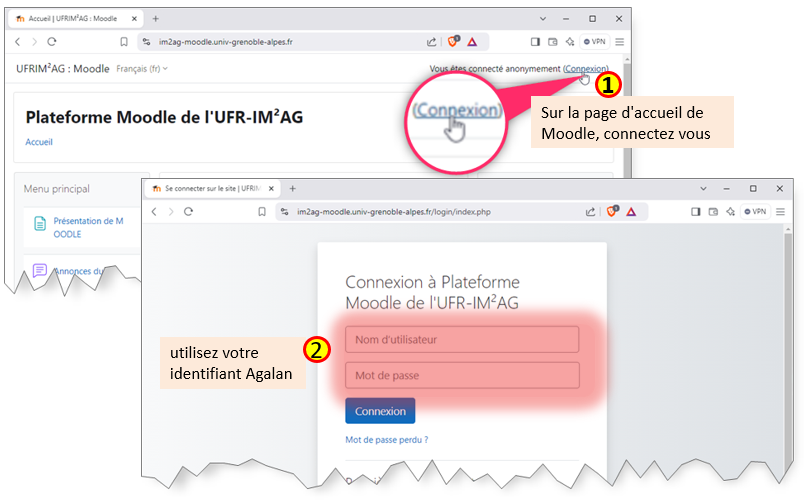
2. Accéder au cours Technologies du Web
-
Sur la page Catégories de Cours accédez à la catégorie de cours Parcours CCI 2e année située dans UGA>UFR IM2Master Informatique.
-
Sur la page Parcours CCI 2e année sélectionnez le cours Technologies du Web
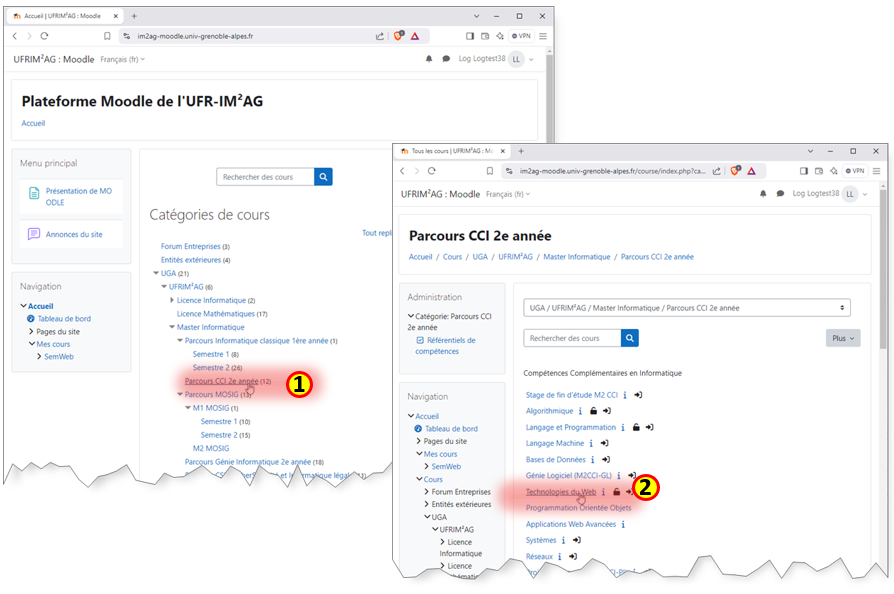
3. S'inscrire au cours TW
Cette étape n'est à effectuer que la première fois que vous participerez à une activité d'examen (QCM ou rendu de devoir). Si vous êtes déjà inscrit cette étape est inutile.
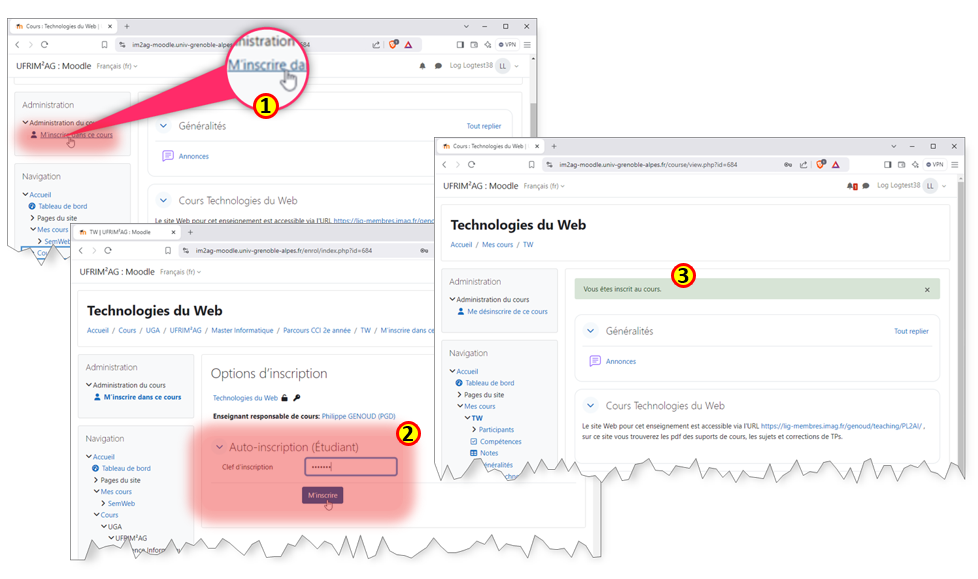
-
Sur la page du cours Technologies du Web sélectionnez l'action M'inscrire dans ce cours dans la boite Administration à gauche de la page.
-
Fournissez la clé d'inscription qui vous a été donnée pour ce cours et validez votre inscription en cliquant sur le bouton M'inscire.
-
Un message de notification est affiché sur la page du cours Technologies du Web
-
Le cours TW apparait dans la liste Mes Cours dans la boite Navigation à gauche de la page .
4. Remise d'un devoir - dépot d'un fichier.
-
Sur la page cours Technologies u Web, allez sur la section correspondant au devoir et cliquez sur l'élement rendu de l'examen symbolisé par l'icone
 .
.
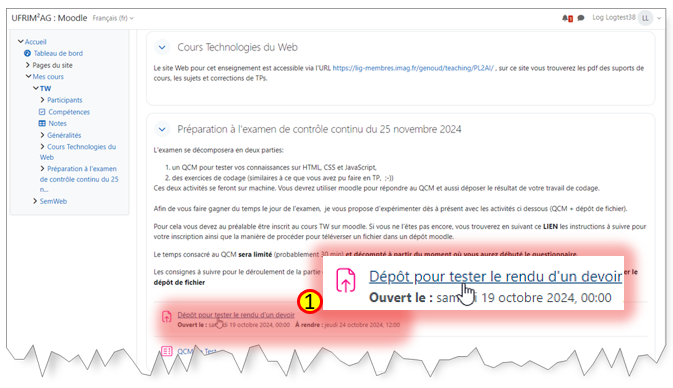
Accès au dépot pour le rendu d'un devoir. -
Sur la page expliquant les modalités de rendu, cliquez sur le bouton Ajouter un Travail (2)
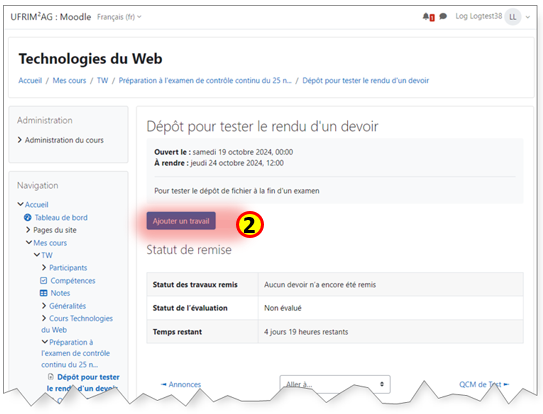
Ajouter un travail. -
Déposez votre fichier en effectuant directement un glisser-déposer (drag and drop) dans la zone prévue à cet effet (3) ou en le sélectionnant dans votre système de fichiers (bouton Ajouter un fichier) (3'). ou
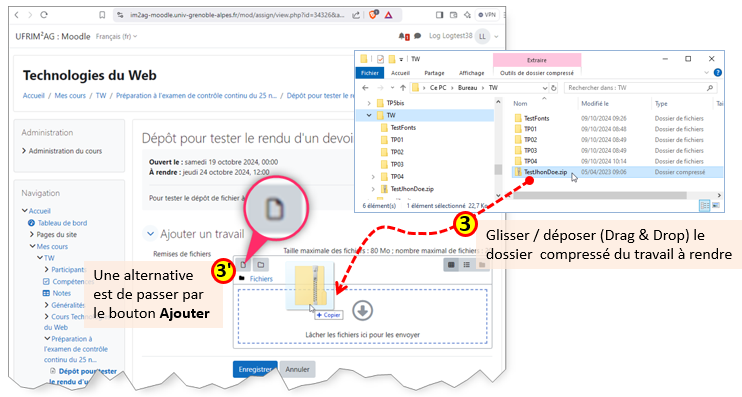
Dépot du fichier. -
N'oubliez pas d'enregistrer votre dépot (bouton Enregistrer) (4).
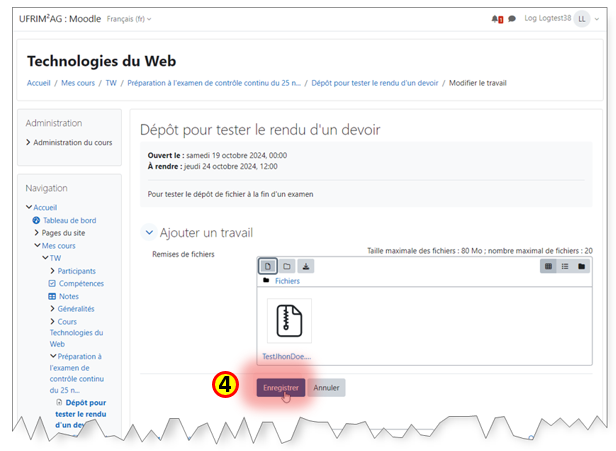
Enregistrer le fichier déposé. -
Une fois votre fichier déposé, vous devriez avoir l'affichage suivant
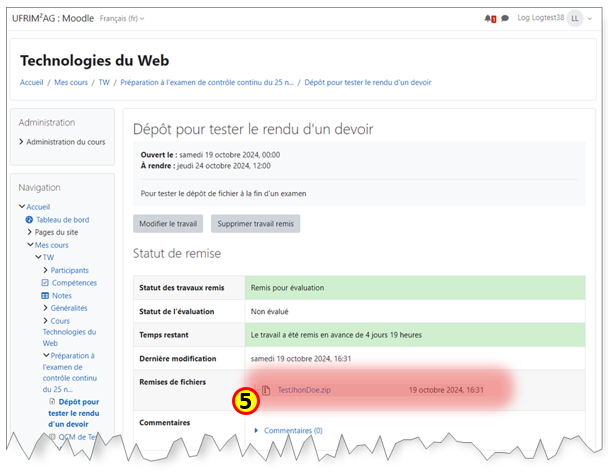
Figure 6: Devoir rendu.